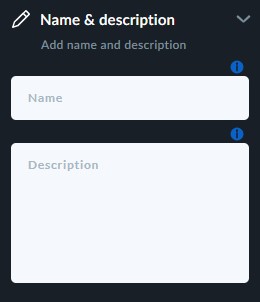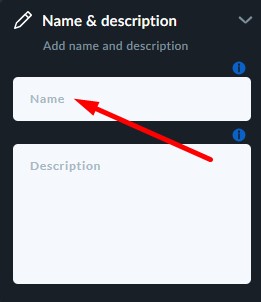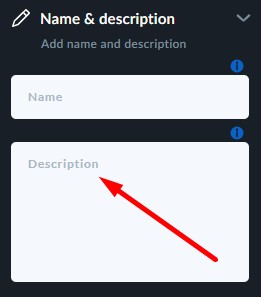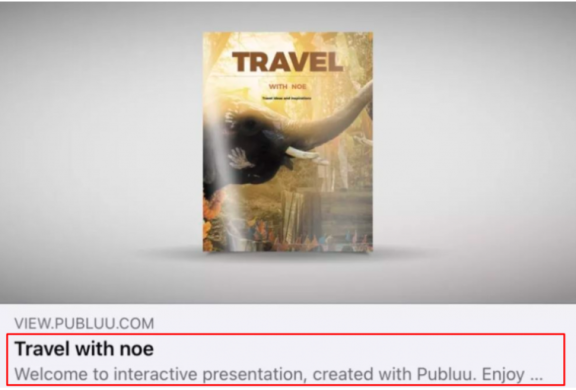¿Cómo ponerle marca tus publicaciones en línea?
Poner tu marca a un flipbook es uno de los primeros pasos para crear conciencia de marca entre los clientes.
Publuu te permite añadir elementos de marca a cualquiera de tus flipbooks de forma fácil y eficaz. Puedes marcar tu publicación online y hacerla realmente única mediante:
- Añadiendo tu logo,
- Cambiando el fondo,
- Usando una función de dominio personalizada.
🎥 ¿Prefieres ver en lugar de leer? Mira el tutorial en vídeo:
AGREGAR NOMBRE Y DESCRIPCIÓN
Comencemos con lo básico. Para que tu flipbook sea realmente tuyo y fácil de encontrar, debes darle un nombre y escribir una breve descripción. Para hacerlo, justo después de subir tu archivo PDF a Publuu, ve al panel de personalización. Encontrarás la pestaña NOMBRE Y DESCRIPCIÓN fácilmente, ya que es la primera opción disponible en el panel izquierdo.
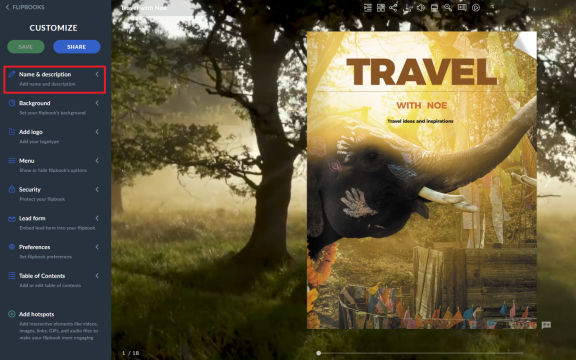
AÑADIR TU LOGOTIPO
Añadir tu logotipo debe ser lo primero que debe tener en cuenta a la hora de crear la marca de tu publicación. Un logotipo es un elemento clave que representa a tu empresa de la mejor manera posible, por lo que es una buena idea hacer que sea lo primero que vean tus lectores al abrir tu libro animado.
Entonces, ¿cómo añadir un logotipo a tu libro animado?
Empieza por ingresar a tu cuenta de Publuu y buscar el flipbook al que quieres añadir un logotipo.
A continuación, entra al menú de personalización haciendo clic en el botón PERSONALIZAR.
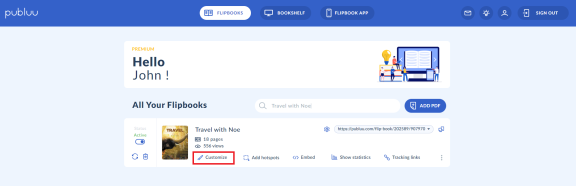
Ahora céntrate en el panel de la izquierda, busca la pestaña AÑADIR LOGO y hazle clic.
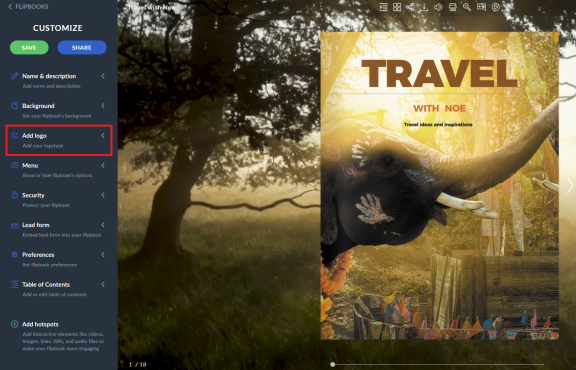
Después de abrir la pestaña, probablemente verás el logo "powered by Publuu" que se añade por defecto.
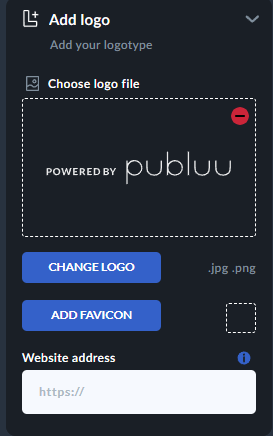
Haz clic en el icono del signo menos para eliminarlo y sustituirlo por tu propio logotipo.
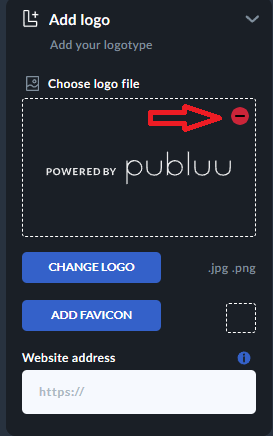
A continuación, haz clic en el botón AÑADIR LOGO para ejecutar el diálogo y subir el logotipo desde tu disco duro. Recuerda que nuestro sistema sólo acepta logotipos en formato .jpg o .png.
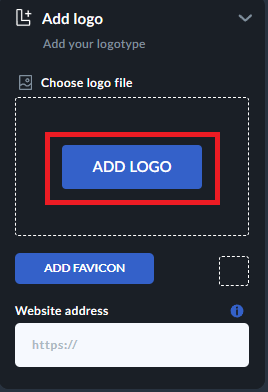
Puedes actualizar fácilmente tu logotipo en cualquier momento haciendo clic en el botón azul "Cambiar tu logotipo". Esto te permite realizar ajustes o renovar tu logotipo según sea necesario.

Además, también puedes mejorar tu flipbook agregando tu icono favorito, lo que lo hará aún más distintivo y atractivo.
![]()
Además, para convertir tu logotipo en un botón activo que, al hacer clic, redirija a tus lectores directamente a tu sitio web, simplemente pega el enlace de tu sitio web en el campo de entrada que aparece a continuación. ¡Y listo!
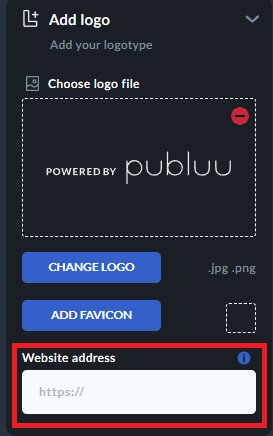
En cuanto termines el proceso de añadir tu logotipo, haz clic en el botón GUARDAR de la esquina izquierda.

Ahora tu logotipo se mostrará en el centro de tu libro animado cada vez que alguien lo abra, así como en la esquina superior derecha del visor.
CAMBIAR EL FONDO
Cambiar el fondo de tu flipbook es el siguiente paso para que tu publicación online refleje el estilo de tu marca. Puedes establecer un fondo de un solo color, hacer uso de varias plantillas listas para usar o subir tu propia imagen: todas las opciones están disponibles en la pestaña FONDO. La guía detallada sobre cómo personalizar el fondo de tu libro animado se puede encontrar aquí: Cómo configurar el fondo de tu libro animado.
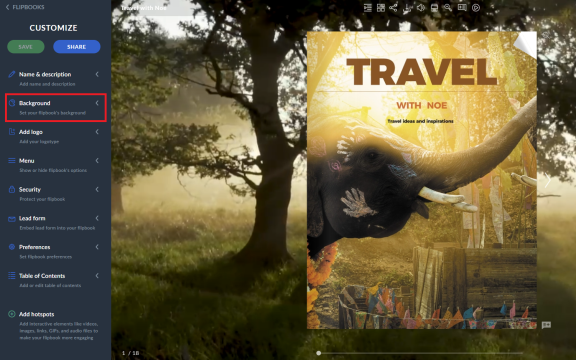
DOMINIO PERSONALIZADO
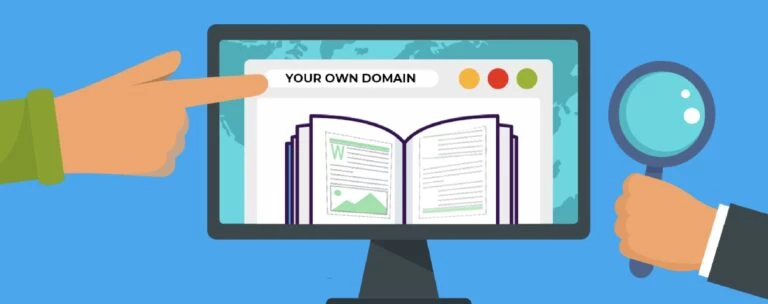
Un dominio personalizado es una función que te permite crear una dirección URL única para tu flipbook que contenga tu propio subdominio en lugar de tener el dominio de Publuu en él.
ES BUENO SABER: Esta función sólo está disponible para los suscriptores Optimum, Professional y Premium. Los usuarios de Publuu Básico necesitarán actualizar su plan para utilizarla.
Las instrucciones detalladas sobre cómo configurar tu dominio personalizado se pueden encontrar aquí: Cómo personalizar el dominio de Publuu
Como puedes ver, marcar tu publicación y hacerla verdaderamente tuya es fácil y divertido con Publuu.
Si quieres que tu publicación sea aún más atractiva para tus clientes, lee estos artículos:
¿Cómo añadir GIFs a tu publicación online?
¿Cómo añadir vídeos a tu publicación digital?
¿Cómo añadir archivos de audio a tu Flipbook?